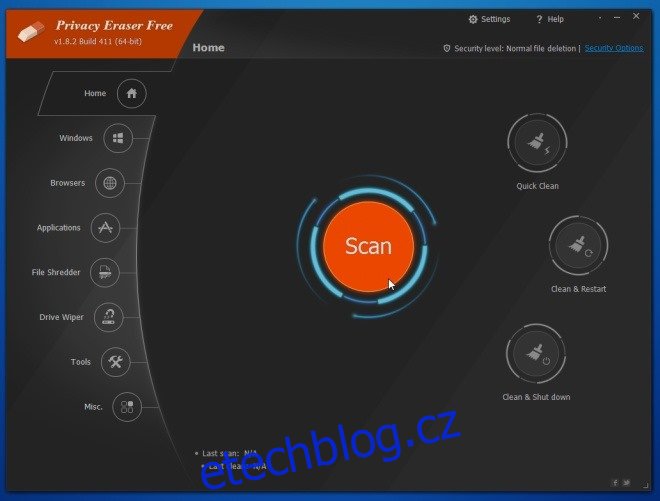Windows a aplikace, které na nich běží, mají tendenci ukládat dočasná data. Všechny webové prohlížeče například automaticky ukládají soubory cookie a informace o historii prohlížeče, aby zkrátily dobu načítání webových stránek. Jiné programy také někdy ukládají různé preference a nastavení, což vede ke zpomalení systému a ohrožuje soukromí člověka. Privacy Eraser je nástroj Windows, který vám pomůže optimalizovat a chránit váš systém tím, že vyčistí všechny takové stopy a minulé počítačové aktivity. Program se velmi snadno používá, má vynikající uživatelské rozhraní a je dodáván ve dvou různých variantách. Pojďme se blíže podívat na jeho bezplatnou verzi.
Nastavení Privacy Eraser je extrémně snadné, jednoduché stažení a instalace podle jednoduchého průvodce je vše, co je potřeba k dokončení práce. A naštěstí neobsahuje žádné rušivé panely nástrojů a nežádoucí crapware, což je něco, co mnoho uživatelů shledá vítaným.
Nejvýraznějším prvkem Privacy Eraser je jeho úhledné rozhraní. Má tmavě šedé pozadí, které nese velká tučná tlačítka a navigační menu v jasně oranžové a modré barvě. Navigační nabídka na levé straně vám umožňuje přístup k různým nástrojům pro ladění, které aplikace nabízí. Po spuštění se otevře na domovské obrazovce a budete přivítáni čtyřmi tlačítky; Scan, Quick Clean, Clean & Restart a Clean & Shutdown. Tlačítka jsou samovysvětlující; pomocí čtyř tlačítek na domovské obrazovce můžete skenovat počítač a vyčistit jej. Existují tři možnosti operací po čištění počítače; jeden vyčistí váš počítač a nedělá nic, druhý restartuje systém po vyčištění a třetí vypne váš počítač, jakmile aplikace dokončí čištění.
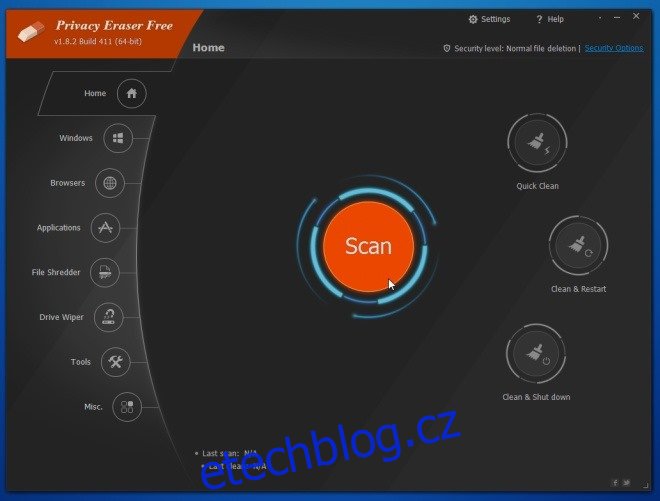
Doba potřebná k dokončení procesu skenování závisí do značné míry na vašem zařízení, po kterém můžete zkontrolovat a opravit různé problémy se systémem kliknutím na tlačítko „Rychlé čištění“ jedním kliknutím. Privacy Eraser pak může vyčistit systém odstraněním informací, jako je internetová mezipaměť, soubory cookie, historie procházení, historie adresního řádku, historie automatického vyplňování formulářů, uložená hesla a soubory index.dat webového prohlížeče, kromě historie běhu Windows, historie vyhledávání, poslední složky, dočasné soubory, položky schránky, mezipaměť DNS, soubory protokolu, výpisy paměti, hlášení chyb a další.
Po skenování se nalezená data a soubory roztřídí do kategorií, takže víte, na jaký typ dat se díváte. Kategorie jsou Windows, Prohlížeče a Aplikace. Všechny je můžete vyčistit výběrem jedné z možností čištění z rozevíracího seznamu v horní části (vedle tlačítka skenování).
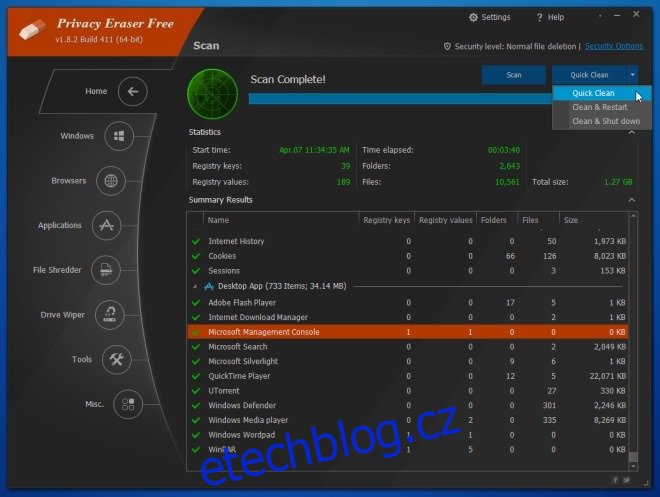
Pokročilí uživatelé, kteří vyžadují větší kontrolu nad tím, které položky odstranit nebo ne, je mohou jednotlivě přepínat z postranní nabídky. Například přechodem do systému Windows můžete přepínat součásti související s Windows, které chcete během čištění odstranit.
Privacy Eraser je také extrémně účinný pro odstraňování informací z prohlížeče, jako jsou soubory cookie, hesla a historie atd., ze všech hlavních webových prohlížečů, včetně, ale bez omezení na Firefox, Chrome a Internet Explorer.
Program se může pochlubit vestavěnou skartovačkou souborů a nástroji pro mazání dat pro trvalé mazání souborů a složek z adresáře nebo úložné jednotky, jako jsou USB flash a externí disky. Když už mluvíme o skartovačce souborů, není příliš nabitý funkcemi, ale podporuje všechny hlavní skartovací algoritmy včetně stále oblíbené metody Petera Gutmanna ve variantě programu Pro.
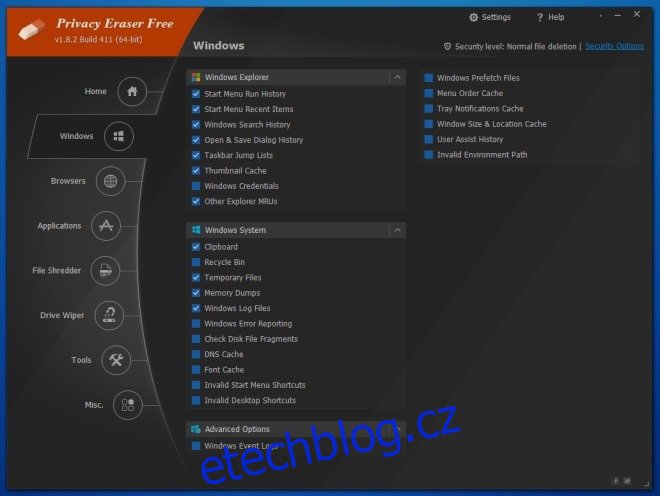
Pokud jde o údržbu systému, spouštěcí programy a služby hrají hlavní roli. Naštěstí integrovaný správce spouštění Privacy Eraser umožňuje určit, které programy se mají automaticky načíst během spouštění systému Windows, a vypnout ty položky, které se domnívají, že zabírají příliš mnoho prostředků, čímž se věci trochu urychlí.
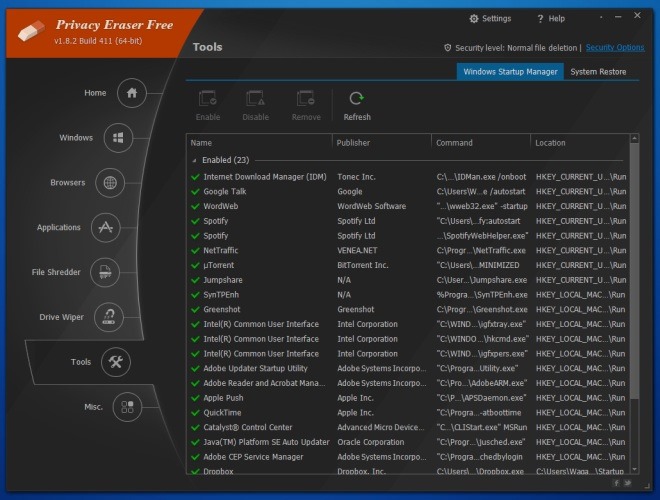
Privacy Eraser má samozřejmě mnohem více oblastí k prozkoumání a nejlepší způsob, jak je zažít, je vyzkoušet si software sami. Má také verzi Pro, která nabízí další metody skartování v skartovačce souborů a 24/7 bezplatnou technickou podporu.
Obě verze fungují na Windows XP, Windows Vista, Windows 7 a Windows 8.